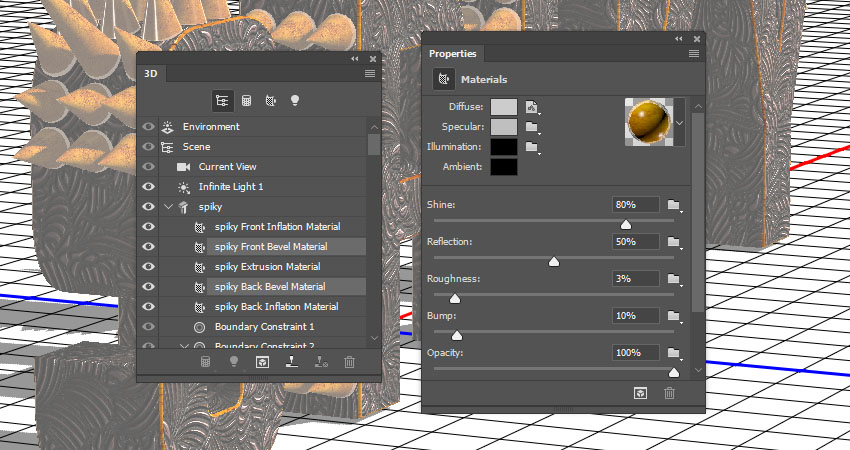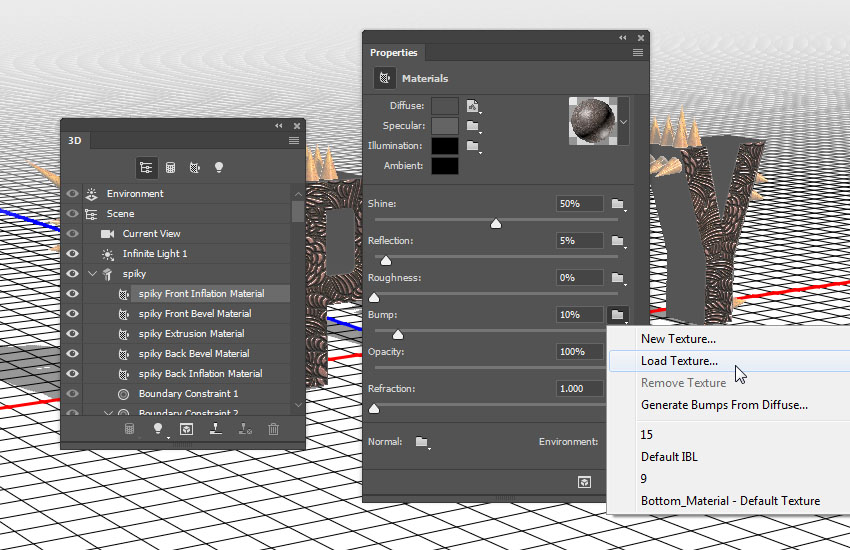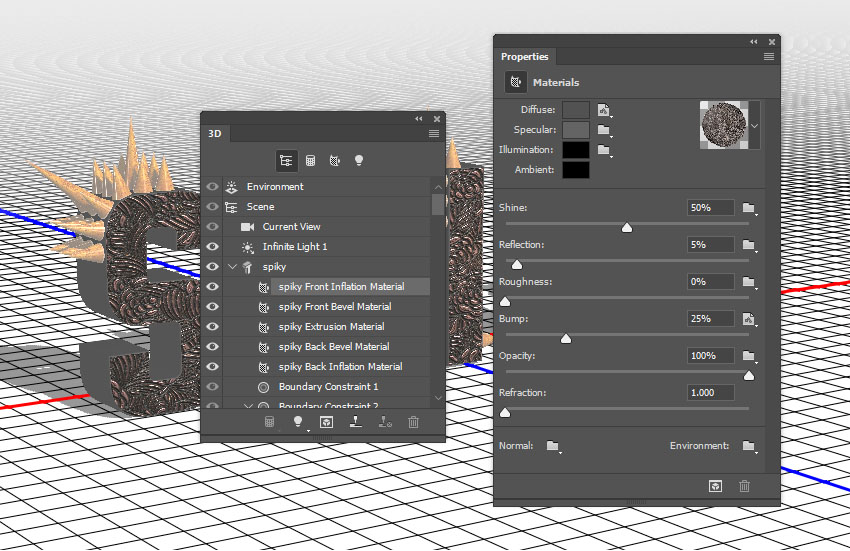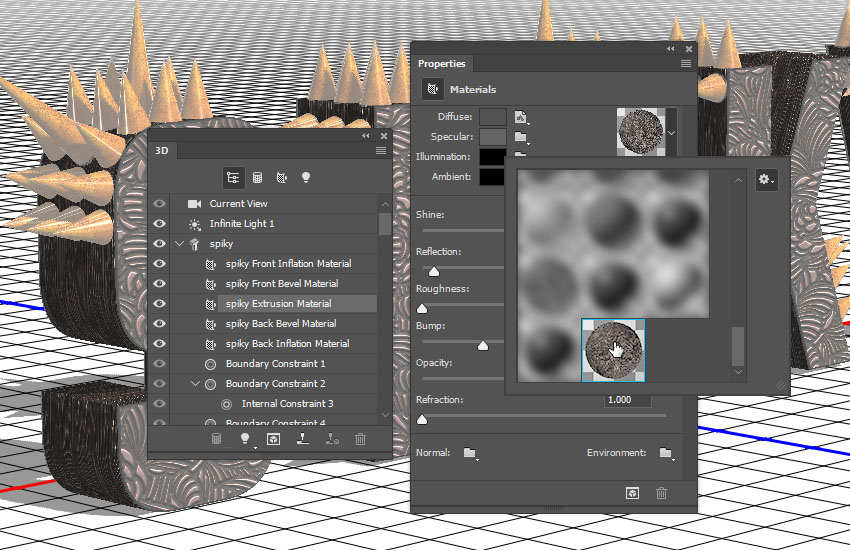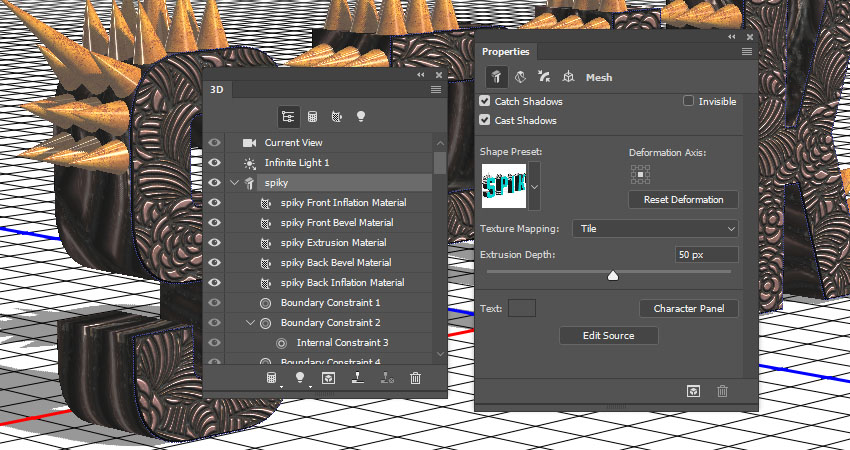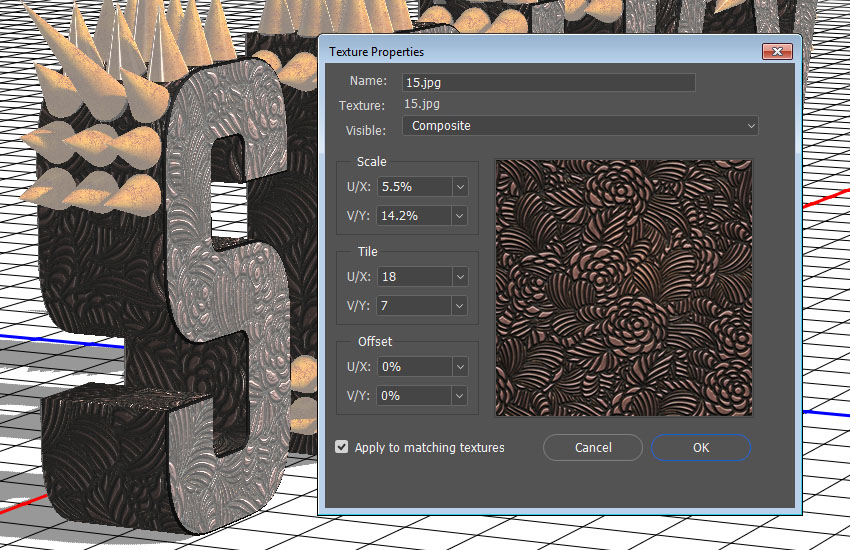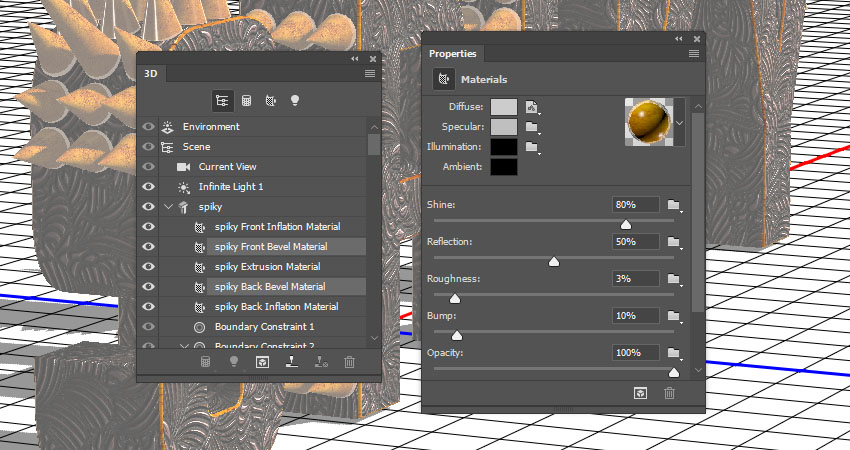жӣҙж–°ж—¶й—ҙпј� 2018-04-17
еҪ•е…Ҙпј� й»„еҸ¶йЈһжү¬ пј�
12.еҰӮдҪ•ж·»еҠ зў°ж’һж•Ҳжһң
жӯҘйӘӨ1
зӮ№еҮ»еҮ№еҮёж–Ү件еӨ№еӣҫж ҮпјҢ然еҗҺйҖүжӢ©еҠ иҪҪзә№зҗҶпјҢд»ҺMetal seamless textures pack 5 pack жү“ејҖ10.jpgеӣҫеғҸгҖ�
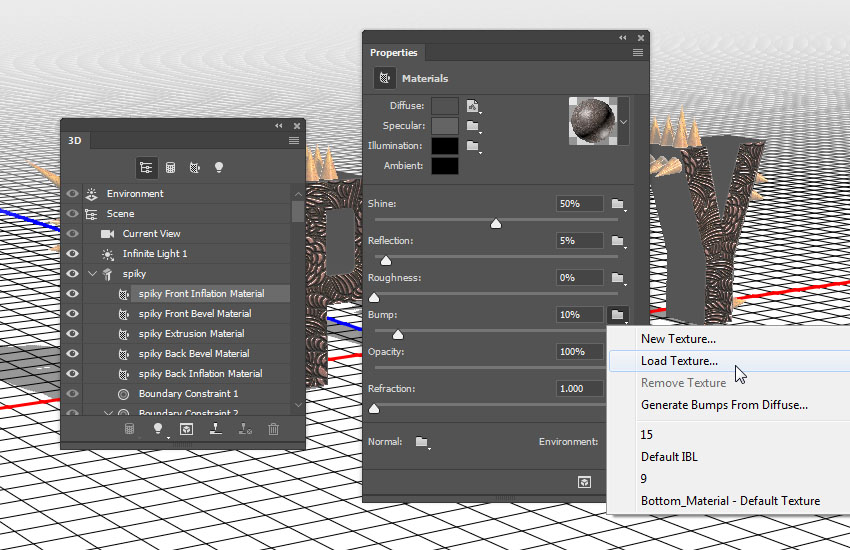
з¬�2жӯ�
е°ҶеҮ№еҮ�еҖјжӣҙж”№дёә25пјҢ并编иҫ‘зә№зҗҶзҡ„UVеұһжҖ�д»ҘеҢ№й…Қжј«еҸҚе°„зҡ„гҖ�
е®ҢжҲҗеҗҺдҝқеӯҳжқҗж–ҷгҖ�
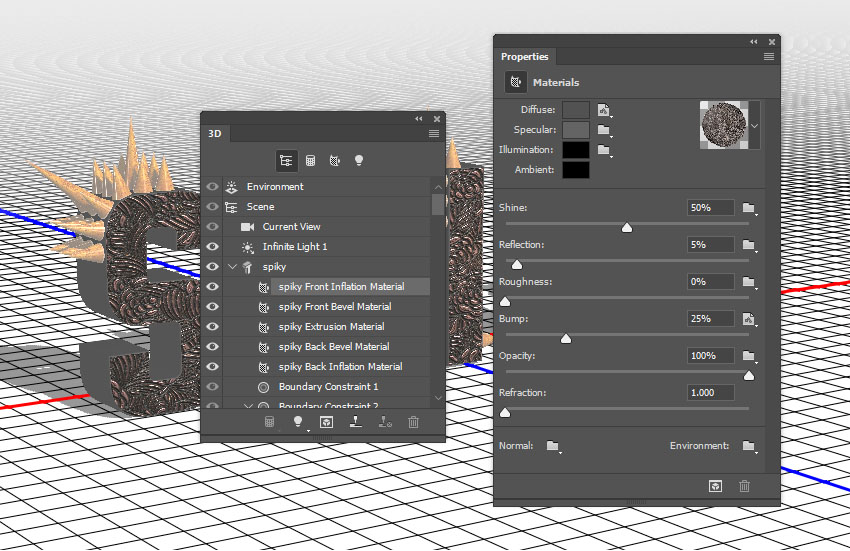
з¬�3жӯ�
йҖүжӢ©ж–Үжң¬зҡ„жҢӨеҮәжқҗж–�йҖүйЎ№еҚЎпјҢжү“ејҖжқҗж–ҷйҖүжӢ©еҷ�пјҢеҗ‘дёӢж»ҡеҠЁеҲ°еүҚйғЁе……ж°”жқҗж–ҷзҡ„еӣҫж ҮпјҢ然еҗҺеҚ•еҮ»е®ғд»Ҙе°Ҷе…¶еә”з”ЁеҲ°жҢӨеҮәжқҗж–�гҖ�
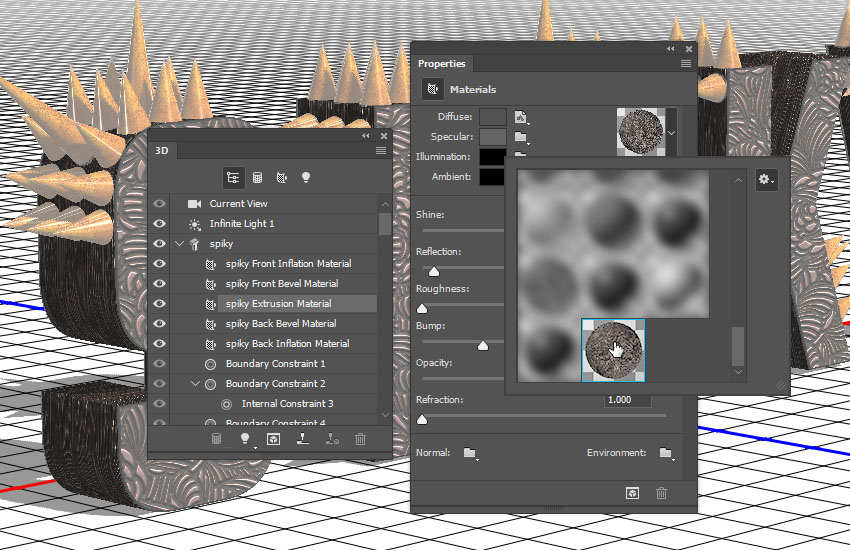
13.еҰӮдҪ•и°ғж•ҙжӣҙеӨҡзҡ„жқҗиҙЁи®ҫзҪ�
жӯҘйӘӨ1
йҖүжӢ©ж–Үжң¬зҪ‘ж јйҖүйЎ№еҚЎпјҢ并е°Ҷе…¶зә№зҗҶжҳ е°�жӣҙж”№дёәе№ій“�гҖ�
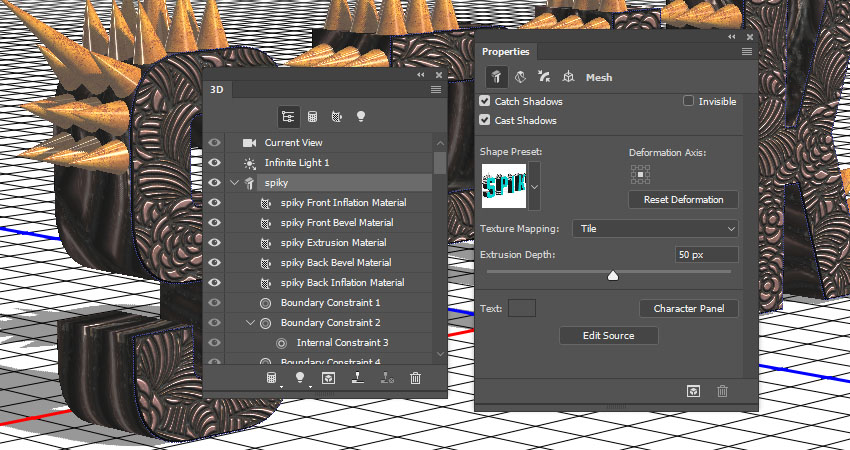
з¬�2жӯ�
еҶҚж¬ЎйҖүжӢ©жҢӨеҮәжқҗж–ҷйҖүйЎ№еҚЎпјҢе№¶ж №жҚ®йңҖиҰҒзј–иҫ‘е…¶жј«еҸҚе°�е’ҢеҮ№еҮ�зә№зҗҶзҡ„UVеұһжҖ�гҖ�
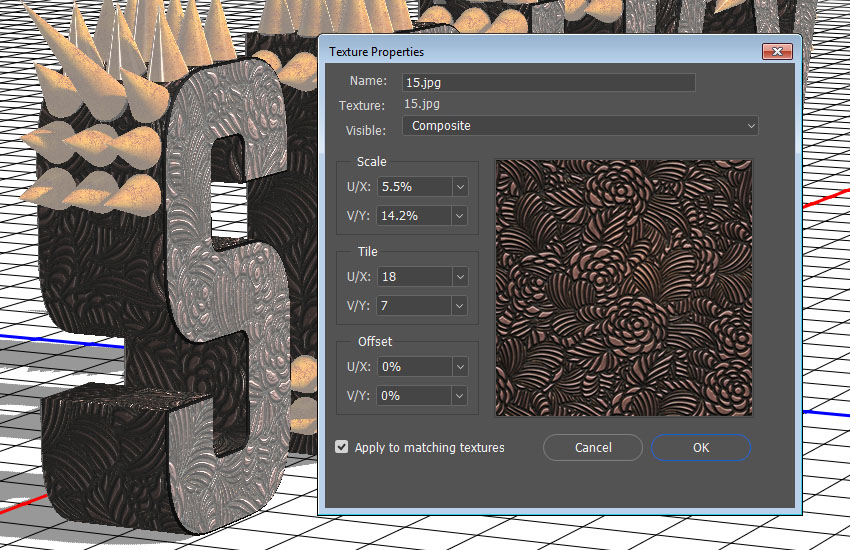
з¬�3жӯ�
йҖүжӢ©дёӨдёӘвҖ� ж–ңи§’жқҗиҙЁвҖ�йҖүйЎ№еҚЎпјҢ然еҗҺе°ҶCone_Materialеә”з”ЁдәҺе®ғ们гҖӮеҸҰеӨ–пјҢе°ҶеүҚйғЁе……ж°”жқҗж–�еә”з”ЁдәҺиғҢйғЁе……ж°”жқҗж–�гҖ�